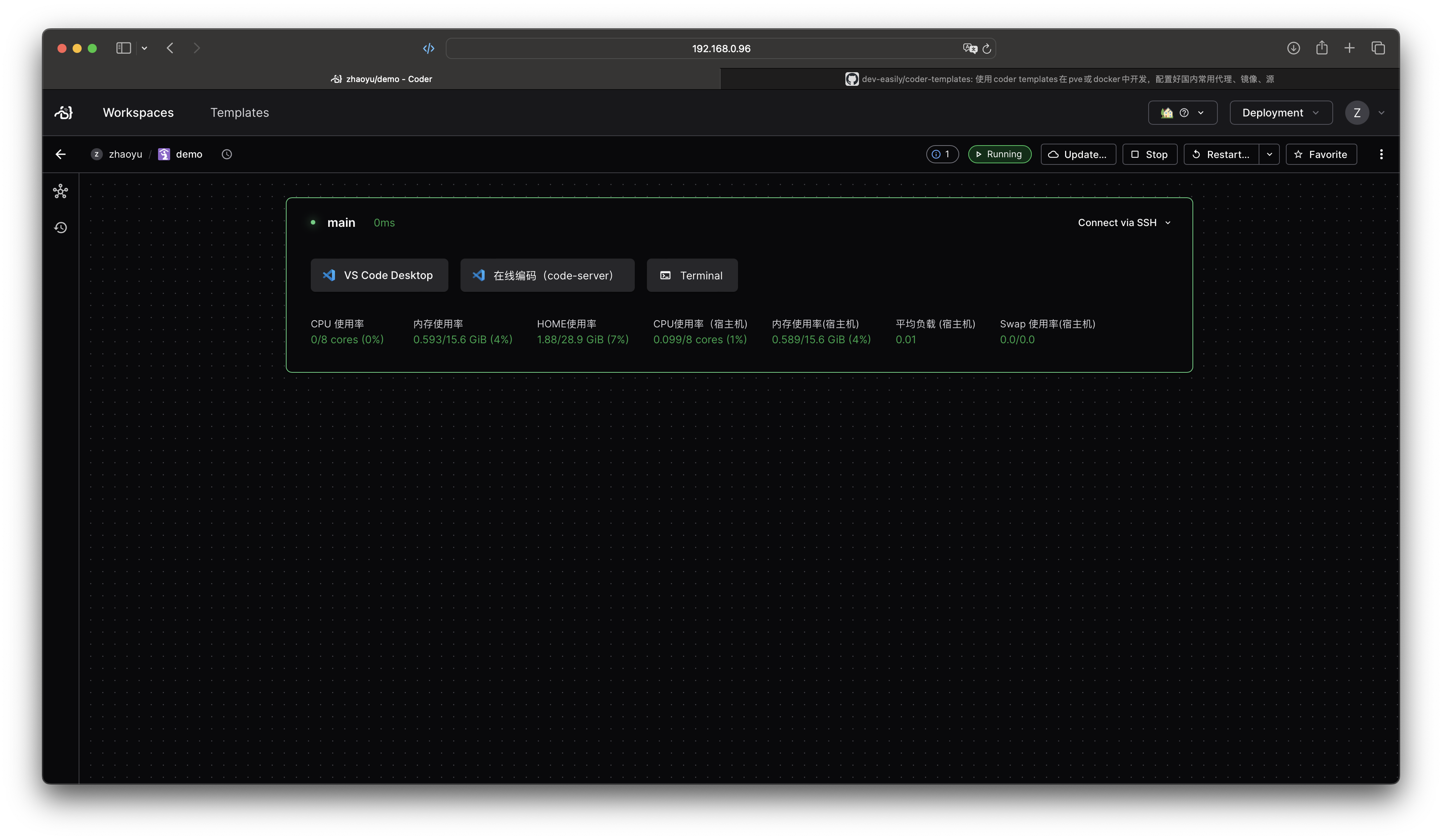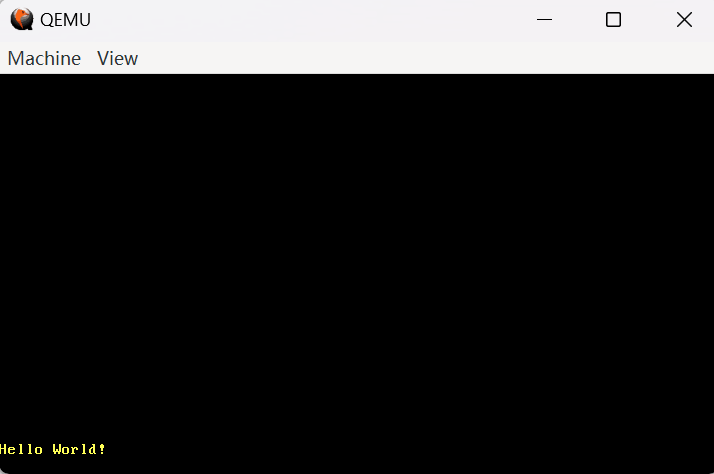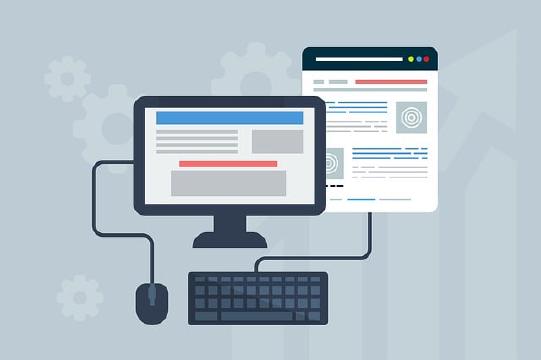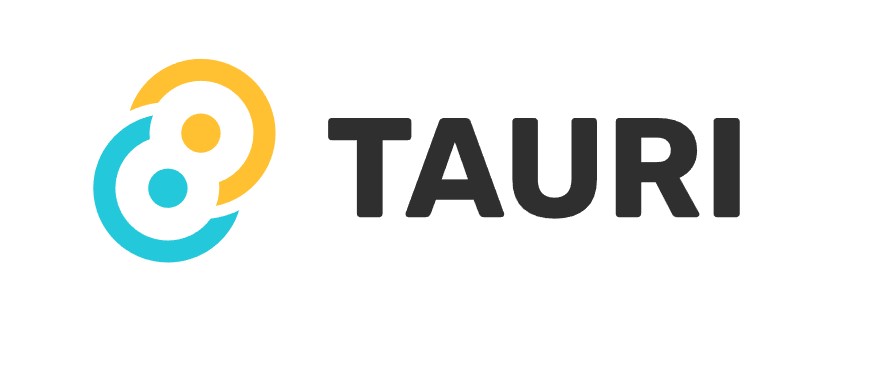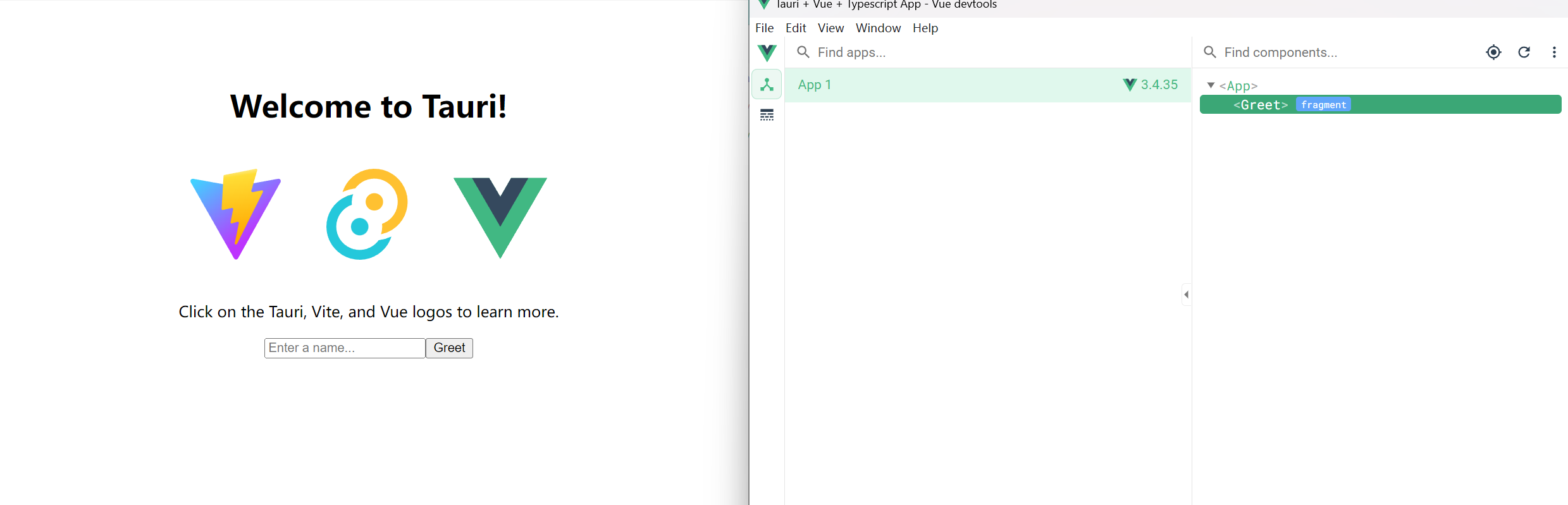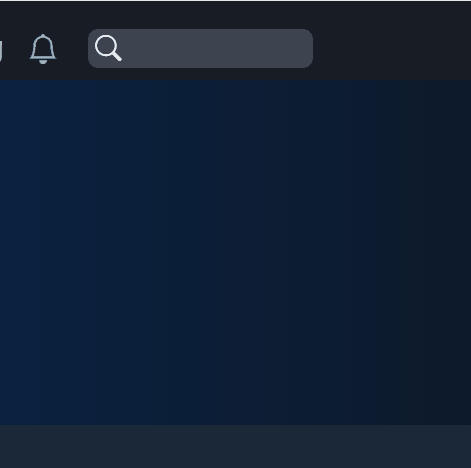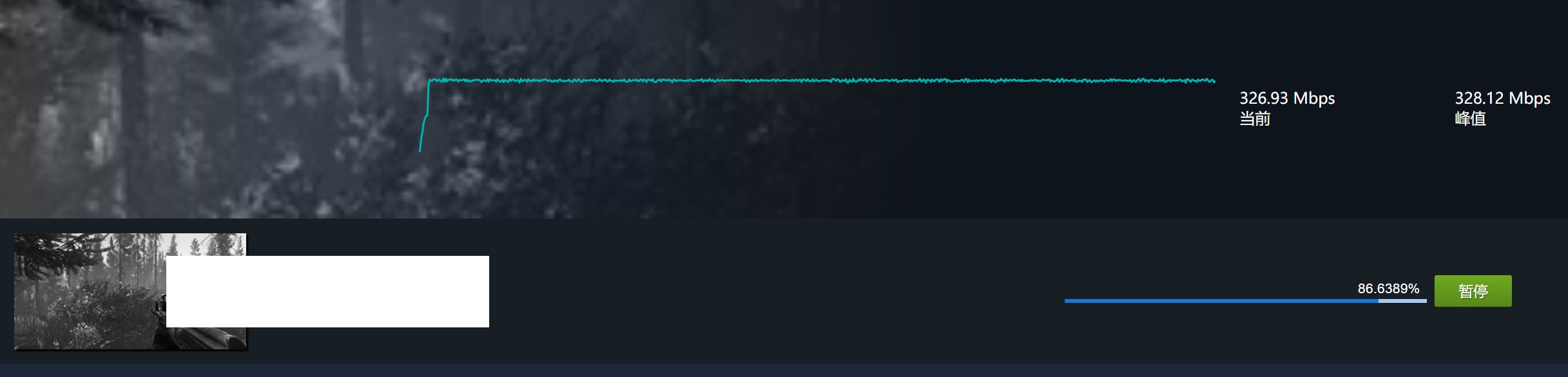使用场景
- 你需要在不同的开发环境中来回切换
- 你有很多台电脑,你需要在这些电脑上安装完全一样的开发环境
- 你出去游玩,手里只有一台平板电脑,但是你的项目出现问题需要紧急修改一部分代码
- 你是一名开发体验提升工程师(这个岗位是我编的,一般指大公司里面那些专门为开发人员开发工具的开发人员),需要帮助用户随时按需创建完整的开发环境
- 你希望了解类似于亚马逊、腾讯云是如何快速生成你需要的服务器或轻量服务器
- 你单纯的喜欢折腾
Coder 是什么
Coder 基于 Terraform,但是声称不需要深入了解 Terraform 就可以使用 Coder。
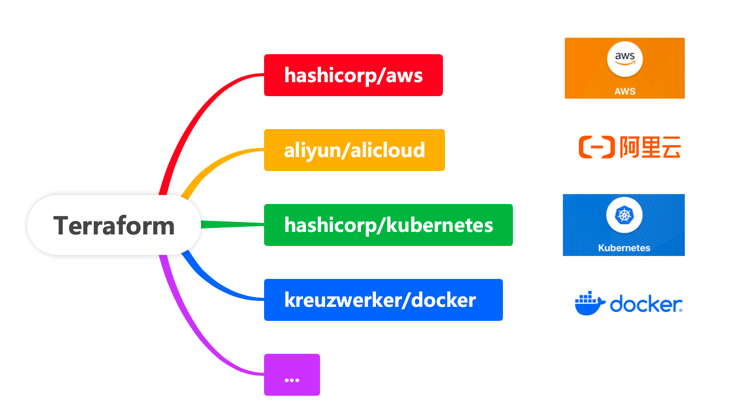
Terraform 是什么呢?它是一个使用少量配置文件就能在各种云服务商(provider)生成节点的 Infrastructure as Code 工具。
它充当你和腾讯云、亚马逊云之间的一个中间人,你只需要提供配置(可复用,module),描述你需要什么样的节点,以及你的一些登录凭证,它就能帮你创建实例。
在社区里面有将近数百种种 provider,阿里云、腾讯云都在里面。你也可以写provider,对接任意服务商,包括本机部署的k8s或者仅仅一个docker也行, 当然,少不了本文的重点proxmox(pve)。
那我们为什么不去直接使用 Terraform?
Coder 在 terraform 基础上做了一些对人类友好的工作,比如一个简单的web界面(你可以通过配置文件自定义web界面的菜单、输入窗口), 一些用户、权限管理(企业版支持)、一些模板、一个工作空间管理界面,你还可以直接打开命令行窗口、code server(在线版的vscode)。
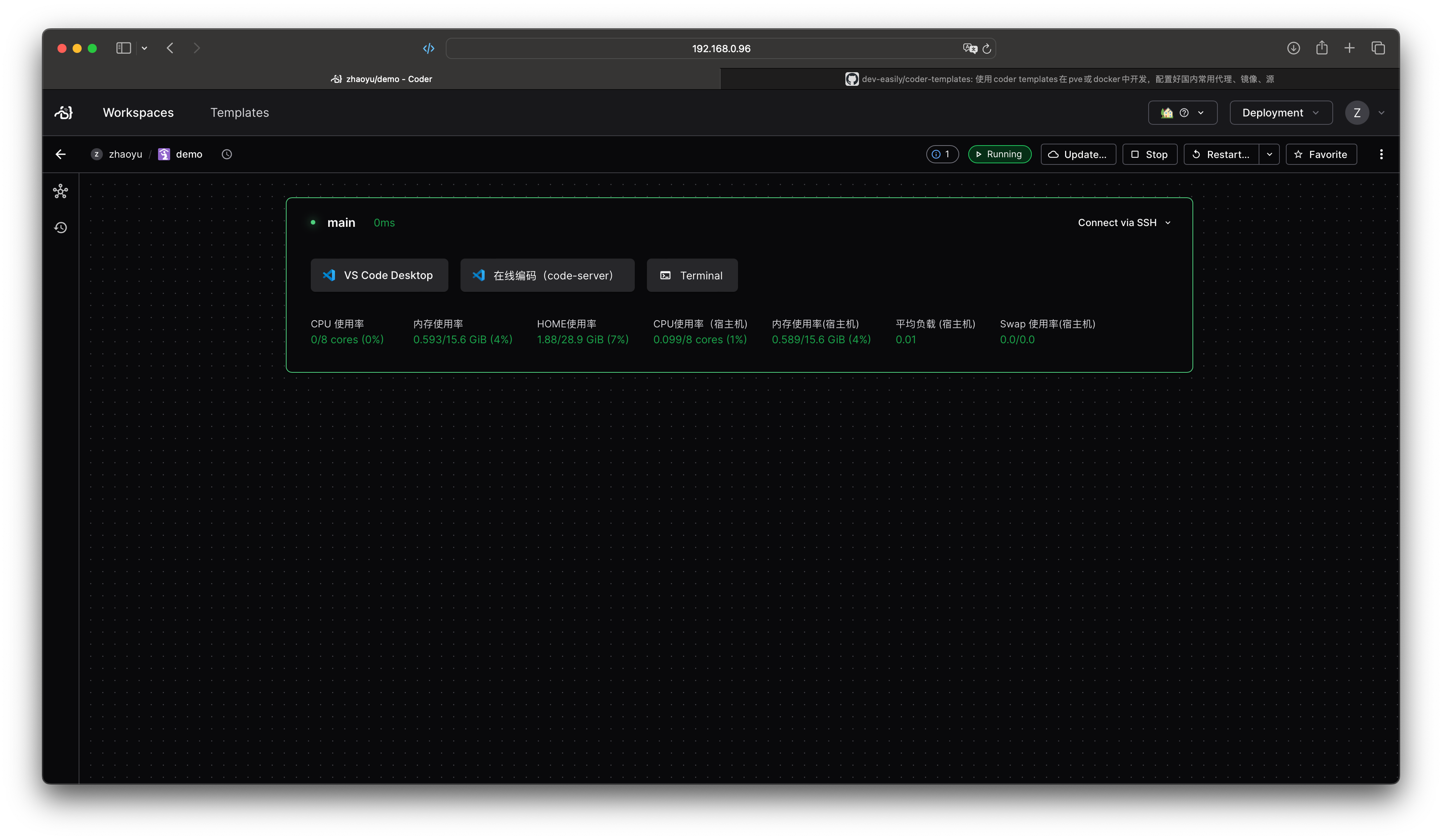
个人开发者为什么不选择dev containers?
首先,其实 coder 支持 dev containers。
其次,在一些你无法安装 docker 的场景,或者你不希望在自己漂亮的 mac 或 win 系统中安装docker,那么 coder 就很适合你。
Coder 的概念
你可以根据 Templates 创建 Workspace,Workspace 就是你的开发环境。
你在 Templates 中可以定义开发环境将部署在 aws 或是你的一台 pve 上,并且还能定义参数,在创建 Workspace 的时候输入 cpu 个数或内存大小等。
甚至还能定义 Workspace 的健康状态检查,并显示到前台界面上。
Templates
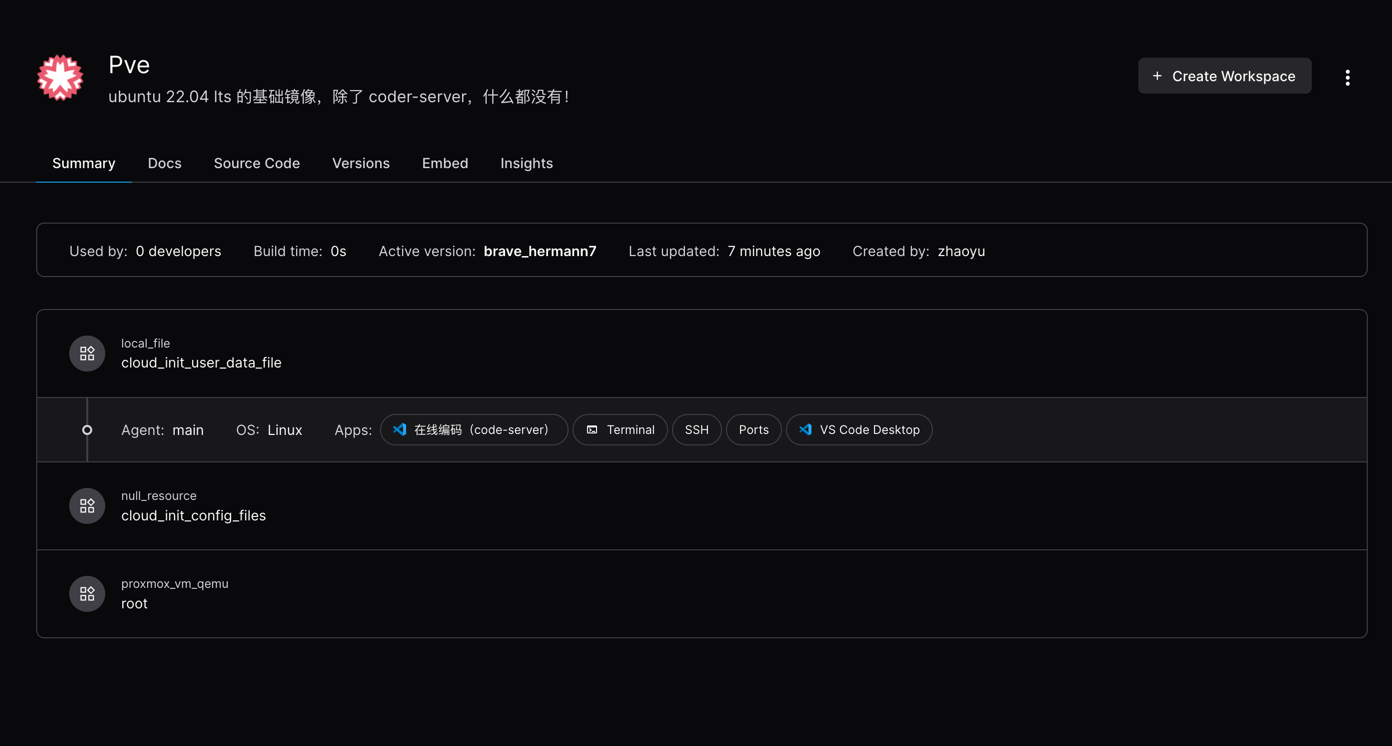
Workspace
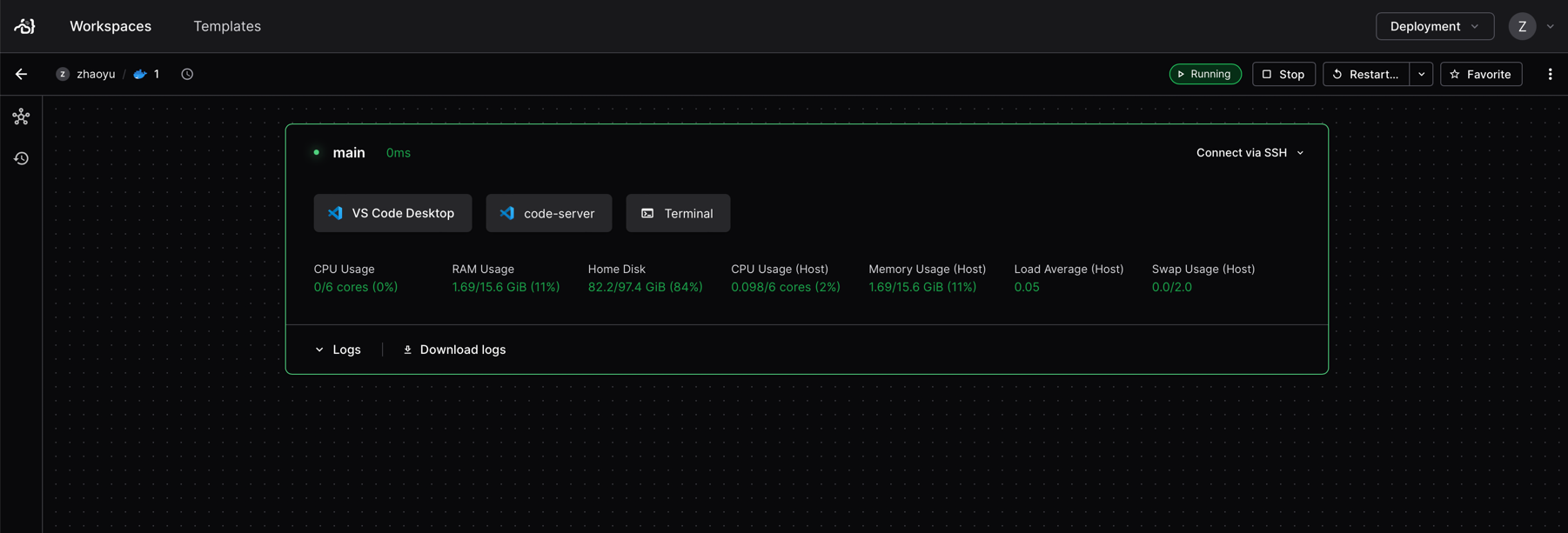
结论在前
- Coder 仍然有很多不足的地方。
- Coder 在中国大陆使用比较困难(这也是本文主要要解决的问题),在中国有一些免费的替代品可供选择,比如腾讯云的 code studio,但是能够自己搭建这样的工具永远是一个可靠的选择。
- Coder 适合中小型企业搭建安全可靠的私有云开发环境,仅适合部分有类似需求的个人开发者尝试。
如何安装
Coder 包含一个执行文件,和一个 postgres 数据库。
但是 Coder 开始编辑模板之后,需要下载一些 provider,而这些 provider 在中国是下载不下来的。
因此我建议用这个仓库的 Dockerfile 和 docker-compose.yaml 文件来自己构建镜像安装。
那么问题来了,在中国大陆 docker 根本不能用,怎么办呢?
如何在中国大陆使用 docker 的提示
我只能给出一点提示,不能全盘托出,不然都没得用,请注意看下面的每句话:
- docker 是一个下载、构建、上传镜像的软件,它本身是免费的
- 它可以指向任何镜像源,比如你在网上搜索到的各种大学、公司的镜像源。当然,截止到2024年8月,这些镜像应该全部不能用了
- 镜像源可以私人部署,也可以搜搜看有服务商提供免费实例,可以上传300个镜像
- 使用 docker login 可以登录到你自己的私有源,你可以用 docker push 将你常用的镜像上传上去
- 利用 github action,docker login,docker push 将外网镜像自动推送到你自己的镜像源 github 上有这样的 action,你只需要填写自己的镜像源登录凭证,在 issue 中按照固定格式写 issue,就可以自动推送到你的镜像源。然后你就可以在 任何地方使用你自己的镜像源了。 并且 pull 下来镜像之后,你可以通过 docker tag 改名,让它假冒成从 docker hub 下载下来的镜像。
开始安装 Coder
终于进入正题了。
你需要一台安装有 docker compose 的 linux 环境,本文使用 ubuntu 22.04 lts。
如果你已经有 linux 虚拟机,可以参考以下步骤做一些修改,安装 docker compose(注意docker-compose 和 docker compose 不是一个东西)。
1# 卸载 ubuntu2204 旧的 docker, 安装新 docker 和 docker compose
2sudo apt-get remove docker.io containerd runc
3sudo curl -fsSL http://mirrors.aliyun.com/docker-ce/linux/ubuntu/gpg | sudo apt-key add -
4sudo add-apt-repository "deb [arch=amd64] http://mirrors.aliyun.com/docker-ce/linux/ubuntu $(lsb_release -cs) stable" -y
5sudo apt-get update
6sudo apt-get install docker-ce docker-ce-cli containerd.io -y
7sudo systemctl start docker
8sudo systemctl status docker
9sudo systemctl enable docker
10sudo chmod 777 /var/run/docker.sock # 偷懒
11docker --version
12
13## 如果你打算不下载任何公共镜像,自己的私有仓库已经足够,下面的步骤可以省略
14sudo mkdir -p /etc/docker
15sudo tee /etc/docker/daemon.json <<-'EOF'
16{
17 "registry-mirrors": ["你搜索到的mirror,注意私有部署的源不要写在这里,这里只是官方镜像的mirror备份,私有源应该使用 docker login"]
18}
19EOF
20sudo systemctl daemon-reload
21sudo systemctl restart docker
安装 Coder
现在 docker compose 已经就绪了,你可以下载这个仓库。
1git clone git@github.com:dev-easily/coder-templates.git
2cd coder-templates
3# 构建镜像 这一步仍然需要下载 ghcr.io/coder/coder:latest,你应该按照上面我说的方法,推送到自己的仓库
4docker compose -f ./docker-compose.yaml build
5
6# 开始运行
7export CODER_VERSION="v2.14.2"
8export POSTGRES_USER="eucoder" # 可以不改,数据库用户
9export POSTGRES_PASSWORD="eucoderp" # 可以不改,数据库密码
10export POSTGRES_DB="eucoder" # 可以不改,db名称
11export CODER_ACCESS_URL="http://192.168.0.96:7080" # 请修改,建议先修改成你部署 coder 的机器的地址
12
13docker compose -f ./docker-compose.yaml up -d
在浏览器访问你配置的 CODER_ACCESS_URL 地址,设置一个你喜欢的用户名,邮箱 (有些模板会使用这两个值作为 git 的 user.name 和 user.email,你应该知道我在说什么)和密码即可。
使用 docker 或 pve provider
推荐使用 docker,docker 镜像构建完成后,下次启动,速度会非常快。
docker 配置起来也非常简单,适合体验。
如果你像我一样将一台商用服务器摆在家里,并且还安装了 pve,那你就选择 pve。
这两个 provider,我都已经放到了 registry.terraform.io 文件夹中,并映射到了镜像如下位置:
/home/coder/.terraform.d/plugins/registry.terraform.io
创建 docker 开发环境
将本仓库的 docker 模板压缩为 tar 压缩包。
1cd coder-templates/templates/docker 2tar cvf docker.tar * # 不要选择 zip,zip 会卡住点击上传模板:
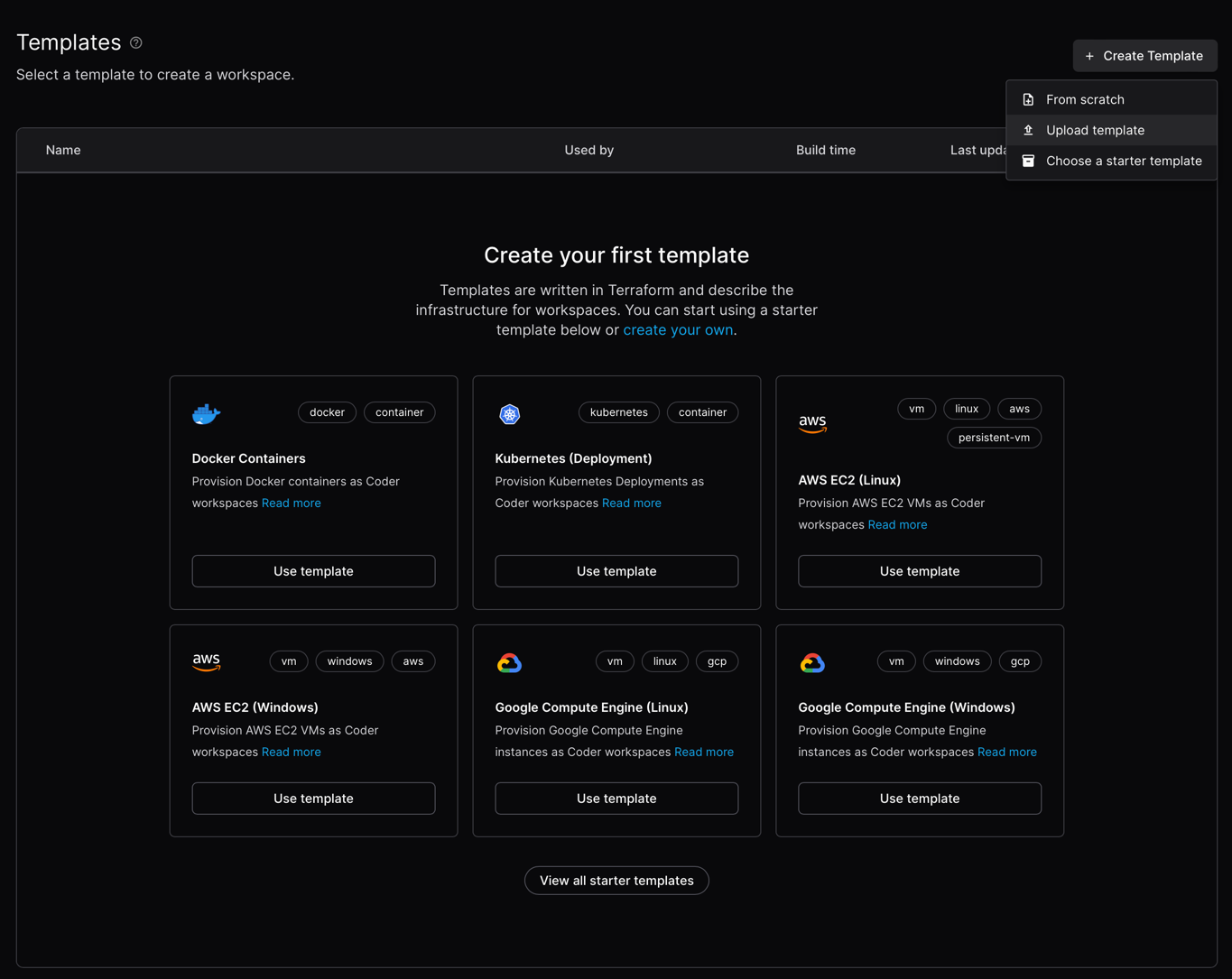
填写模板信息
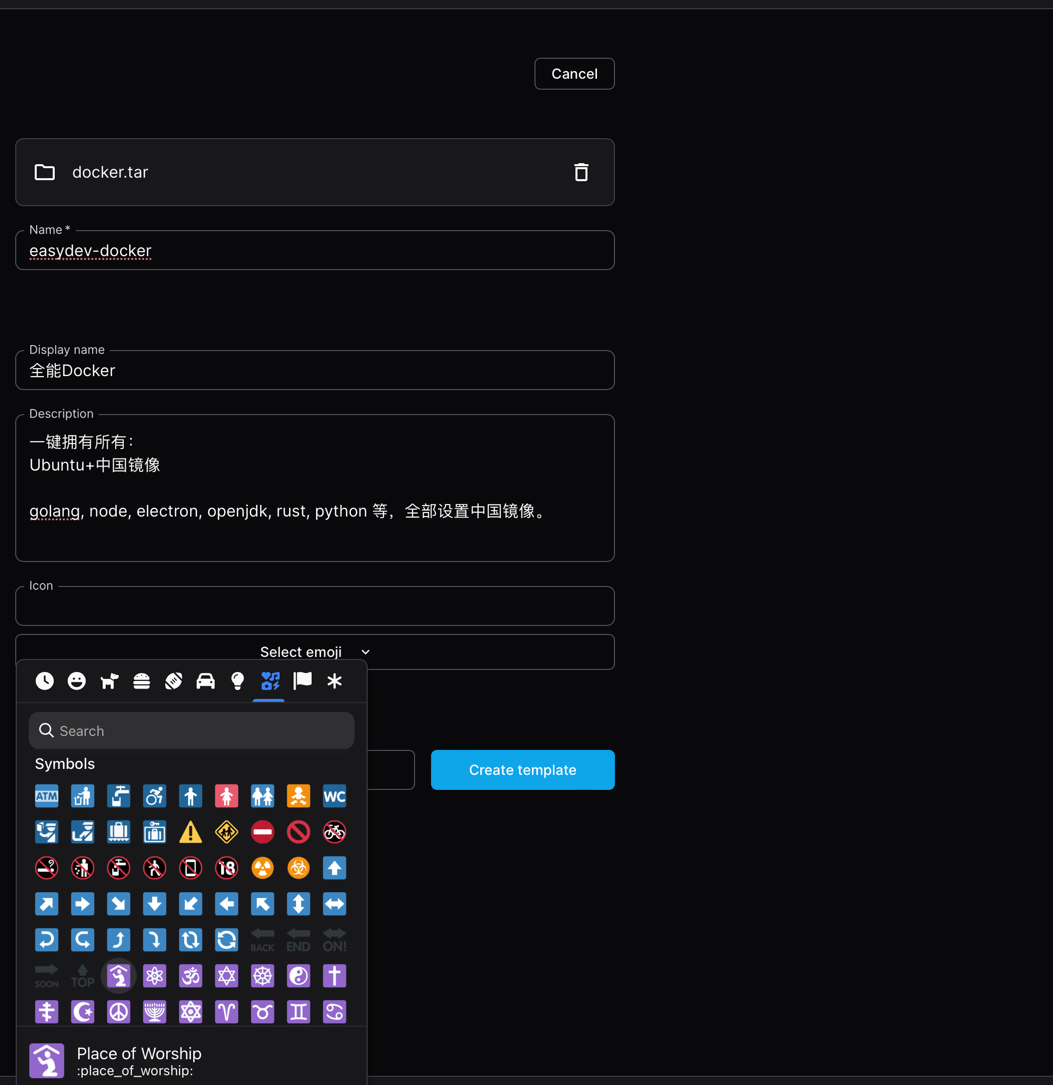
建议选择和我选择的一样的图标,因为你需要一点运气。
如果你在这一步没有报错,那你有30%的概率是天命人。
点击
create workspace来试试创建一个 workspace 吧:在进行下一步创建 workspace 之前,为了提升速度,减少遇到的错误,建议你先参考这里 构建出镜像。
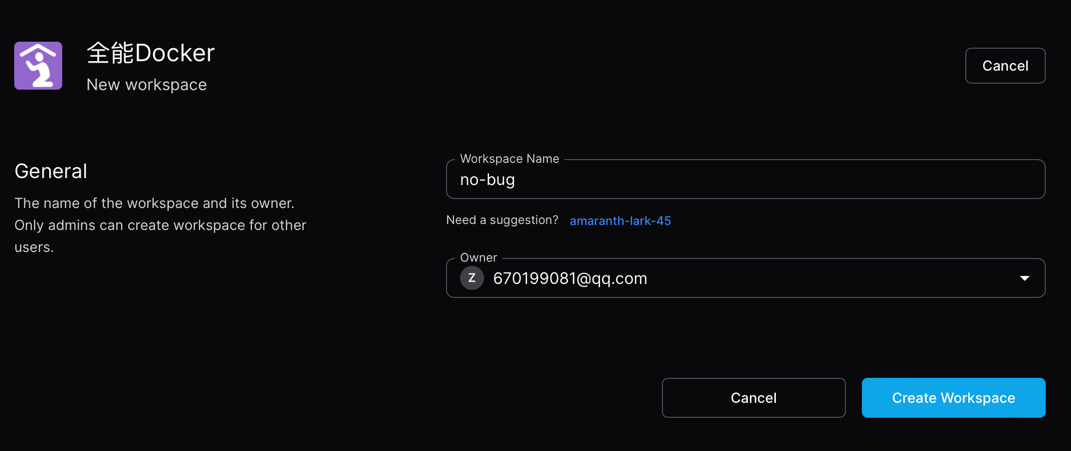
使用你的全新 workspace:
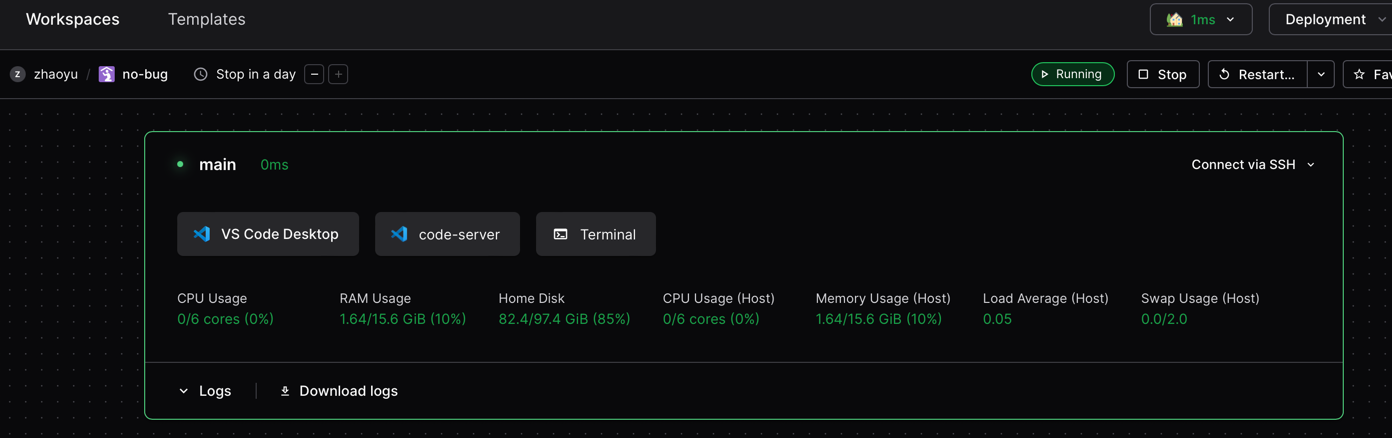
一些提示 在 coder 界面右上角,点击自己的头像-Account-SSH KEYS,将公钥添加到 GITHUB 等网站,即可直接下载代码。
注意在容器中使用的 git,是特制的,没有使用 .ssh 文件夹。
可能出现的问题
整个过程中你可能遇到最多的问题,是网络问题。
如果你的 docker 镜像无法构建成功 你可以先手动在 coder 安装的机器 build 好镜像:
1cd templates/docker/build 2docker build --build-arg USER="改成你的登录用户名" . 3docker build --build-arg USER="zhaoyu" .你也可以在安装后登录上这个 workspace 手动安装 code-server
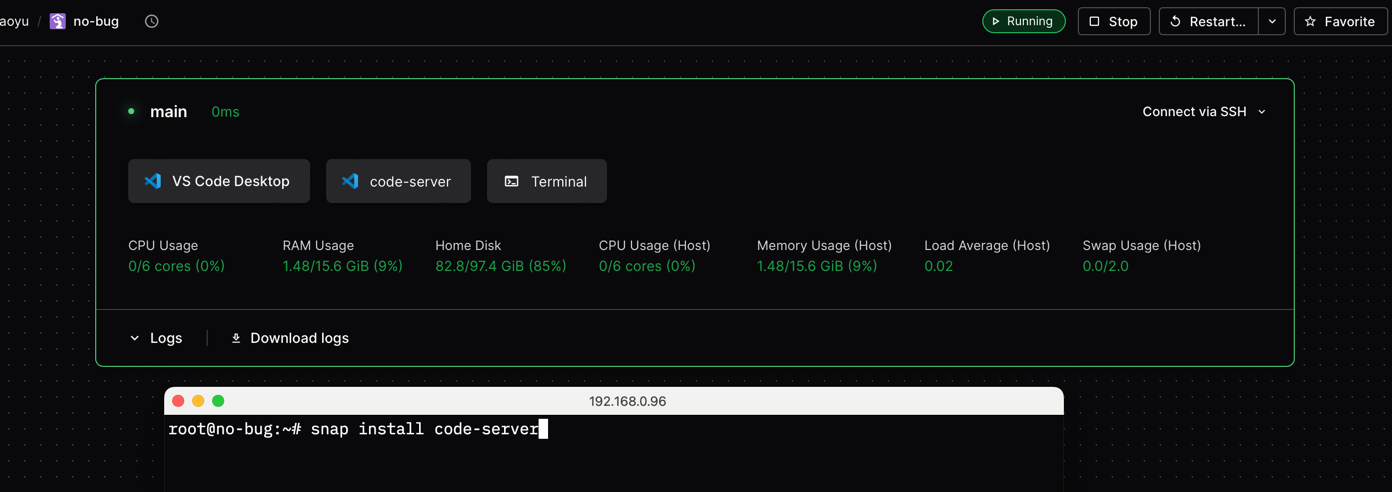
13337你也可以自己修改这个模板,修改完成后点击 build,然后 publish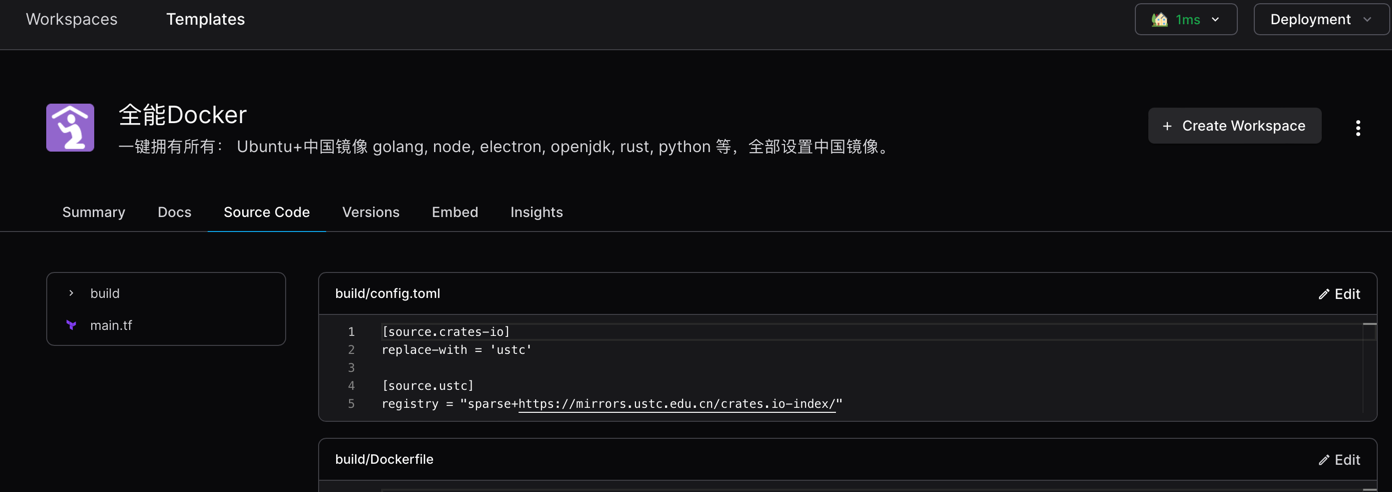
如果你的 docker 镜像可以构建成功,但是创建 workspace 卡住 去 coder 所在的机器查看容器日志吧:
1docker ps -a 2docker logs -f coder-zhaoyu-1 # 更换为你的容器名称这些日志一看就是用 go 语言写的:
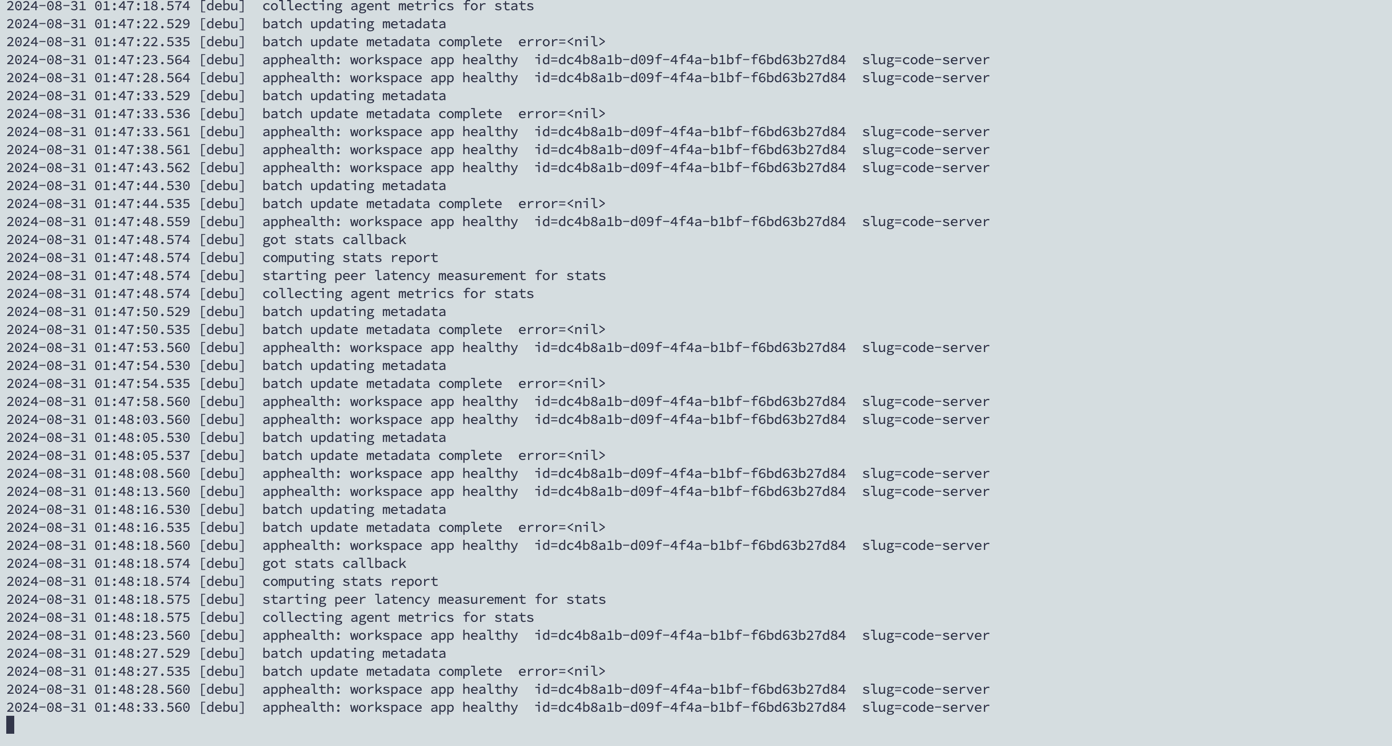
如果你的CODER_ACCESS_URL使用了https,并且使用了自签名或者letsEncrypt证书,workspace将无法启动 容器将卡在下载 coder-agent 一步,并且vscode远程将无法连接。
自签名就不说了,letsEncrypt也有问题,原理就是虽然浏览器信任了letsEncrypt,但是ubuntu和macos等os还是没有信任它的。
将证书添加进系统信任列表即可(macos双击仓库中 templates/docker/build/letsEncrypt.crt,linux执行以下命令)。
1sudo mkdir -p /usr/local/share/ca-certificates/extra/ 2sudo cp /tmp/letsEncrypt.crt /usr/local/share/ca-certificates/extra/ 3sudo update-ca-certificates
漂亮!现在你完成了 docker 开发环境快速配置!点一下 workspace 上的几个按钮试试?
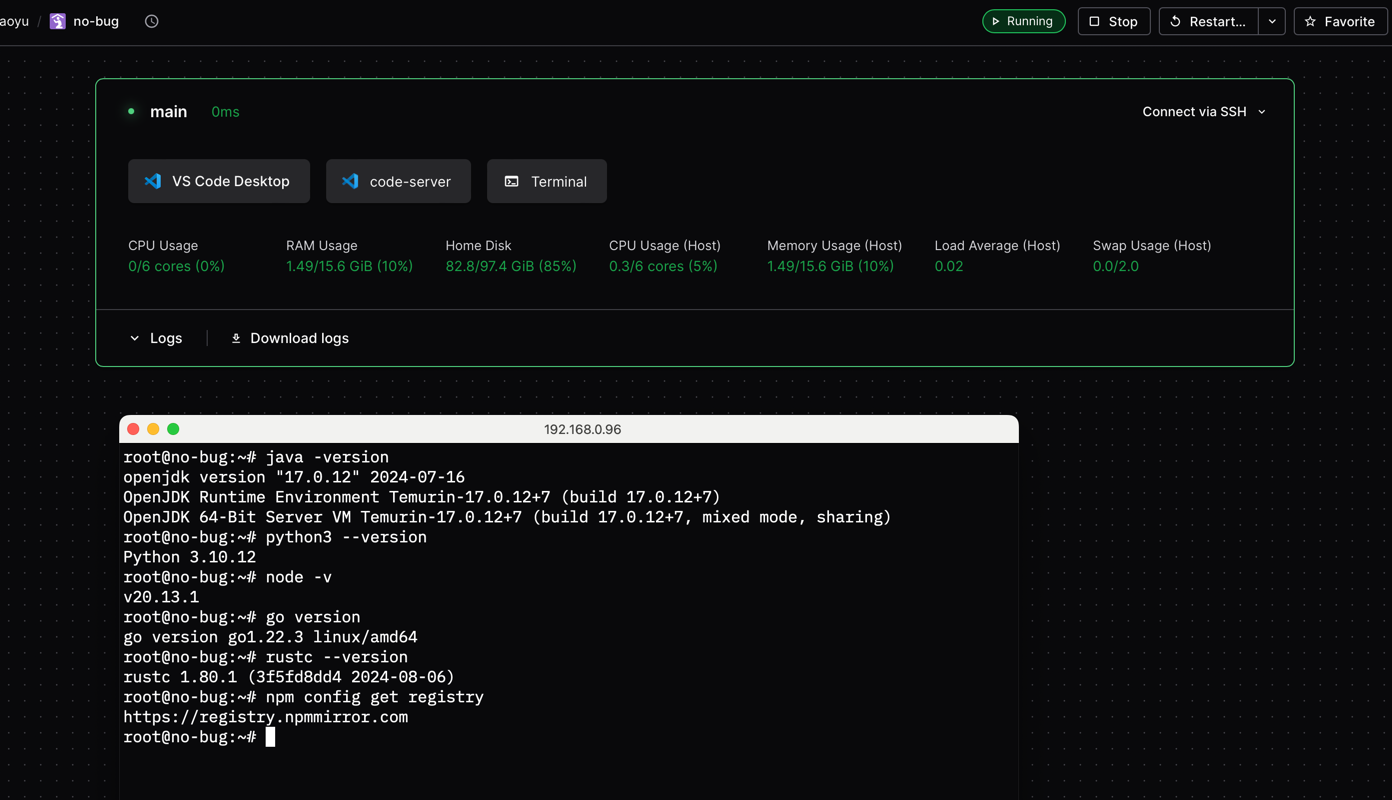
创建 pve 开发环境
在 pve 中创建一个虚拟机模板
你可以在 pve 的 ui 中创建,也可以参考如下命令,创建一个 ubuntu 22.04 的 vm 模板。
在 pve 机器上,使用 root 用户,执行以下命令:
1cd /root 2wget https://cloud-images.ubuntu.com/jammy/current/jammy-server-cloudimg-amd64.img # 我是在裸金属服务器安装的pve。你可能需要选择 kvm,请在此查看 https://cloud-images.ubuntu.com/jammy/current/ 3VM_ID=110 ## 改成一个不存在的ID,本例以 110 为例 4STORAGE_ID=data ## 你的可能是local-lvm,请修改 5qm create $VM_ID --cores 2 --memory 4096 --name ubuntu2204vm --net0 virtio,bridge=vmbr0 # 注意这里的名字 ubuntu2204vm,将会在下一步用到 6qm set $VM_ID --scsi0 ${STORAGE_ID}:0,import-from=/root/ubuntu-22.04-server-cloudimg-amd64.img # 7qm set $VM_ID --scsi1 ${STORAGE_ID}:cloudinit 8qm set $VM_ID --boot c --bootdisk scsi0 9qm set $VM_ID --ciuser root --cipassword 123 # 密码可改 10# qm set $VM_ID --ipconfig0 ip=10.0.10.123/24,gw=10.0.10.1,ip6=dhcp # 这种写法是静态 ip 11qm set $VM_ID --ipconfig0 ip=dhcp,ip6=dhcp # 这种写法是 dhcp启动虚拟机,注意安装过程中可以选择 ubuntu 的源仓库,建议选择(需要手动输入)。
安装成功后,在 pve 中将该 vm 转换为模板。
修改 main.tf 中的变量 在 main.tf 中搜索"请修改"字样,请将这些字样全部替换。
修改位置 说明 pm_api_url pve api地址,如https://192.168.0.3:8006/api2/json pm_api_token_id pve token id,如root@pam!changeme,你可以在pve Server View中点击 Data Center-Permissions-Api Tokens添加 pm_api_token_secret pve token secret, 如 11111-xxxxx-yyy host 搜索"请修改:pve主机地址",你安装 pve 的机器,用于 ssh user pve 的机器ssh用户名 password pve 的机器ssh密码 target_node 请修改:pve 的节点(node) clone 请修改:要克隆的虚拟机名称 storage 请修改:硬盘存储id,如local-lvm 上传模板
1cd coder-templates/templates/pve 2tar cvf pve.tar * # 不要选择 zip,zip 会卡住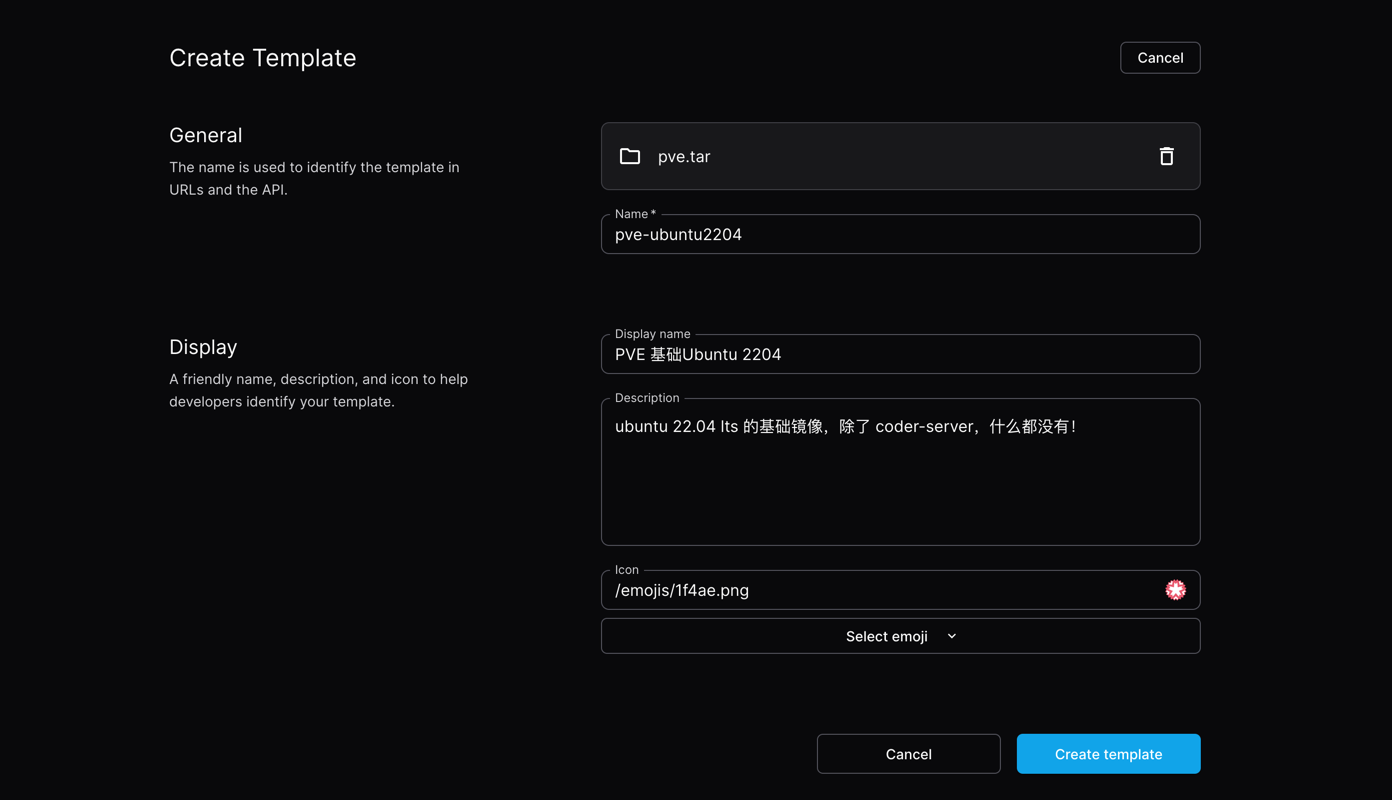
创建 workspace 这一次和 docker 不一样,你必须要选择 cpu,内存,硬盘大小。
注意硬盘大小必须大于你在 pve 中创建 vm 时选择的硬盘大小,否则将无法启动。
JetBrains GateWay
我是 JetBrains 的粉丝,JetBrains 同样也支持远程开发, 不过你需要在容器里面下载一个 Idea,我测试几回,很遗憾没有一次下载成功。
开发 android,flutter 等需要界面的应用
普通的 web 开发,coder 可以帮助你通过 proxy 访问页面。举例你在写一个 docusaurus 的网站,监听地址是 3000:
# 你应该将它启动到全0监听,否则将会显示 connect ECONNREFUSED 0.0.0.0:3000
npm run start -- --host 0.0.0.0
但是 flutter 这样的开发,coder 可能就无能为力了。
不过这一切等待我测试后再下结论。
不足之处
- 错误提醒不够明显,比如上传zip模板的时候,会一直卡住,后台docker logs没有任何输出
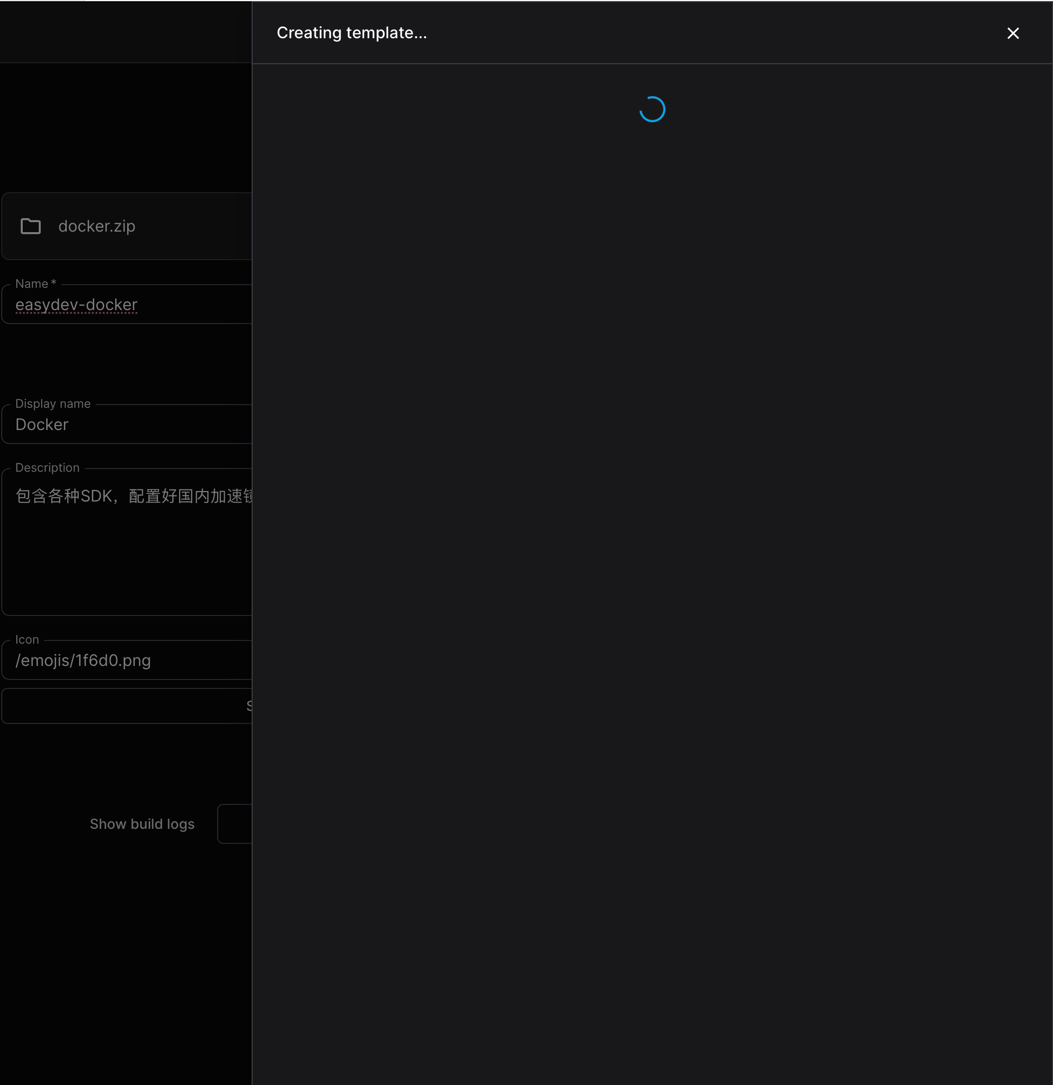
docker_image.main: Still creating... [3m30s elapsed]而看不到任何 docker build 信息。 - 没有批量删除 workspace 界面操作
- 没有导出模板的功能
- 没有明显的命令行提示
- 没有中文
- 界面功能很简陋
我为什么写这篇文章
凡是需要联网下载的东西,对于中国的程序员来说都很困难,翻墙不能解决所有的问题,因为一些命令行、CI任务、远程机器并不是总适合使用代理软件。 每隔一段时间,中国程序员往往都要耗费一到两天的时间解决下载问题,不过我们庆幸,总有路没有被堵死。
coder 显然还没有中国大陆的用户,因为它的界面没有中文,也没有中文的文档。
最重要的是使用过程中需要下载的各种依赖,在中国是无法下载的。本文旨在为有兴趣的个人开发者提供一个能够跑通的示例,希望能有更多的人使用 coder。
我没有从 coder 接受任何赞助,本文也不是一个严谨的指导文档。